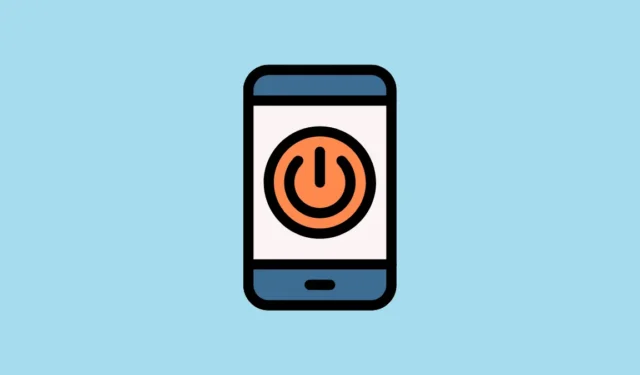
Hvis din Android-telefons tænd/sluk-knap er beskadiget, skal du ikke bekymre dig – der er flere alternative metoder til at tænde din enhed igen. I nogle tilfælde fungerer knappen muligvis stadig, selvom kabinettet til tænd/sluk-knappen er gået af. Du kan prøve at bruge en lille genstand, såsom en tandstikker, til at trykke på knappen manuelt. Hvis denne tilgang mislykkes, kan du overveje at implementere en af følgende teknikker til at tænde for din enhed.
Metode 1: Soft Boot Teknik
En hurtig og ligetil metode til at tænde din Android-enhed er ved at tilslutte den til en oplader. Denne teknik er effektiv, især hvis dit batteri er dødt fuldstændigt. For at starte en blød opstart:
- Tilslut din telefon til en oplader.
- Tryk på og hold lydstyrke op og lydstyrke ned samtidigt.
- Fortsæt med at holde knapperne nede, indtil din enhed begynder at starte op.
Når opstartsprocessen er færdig, skal din telefon tænde normalt.
Metode 2: Tilslutning til en pc
Hvis du har adgang til en computer, kan du også tænde din Android-telefon ved at tilslutte den via et USB-kabel. Følg disse trin:
- Slut din telefon til computeren.
- Vælg muligheden for dataoverførsel, når du bliver bedt om det, da dette vil udløse din enhed til at starte op.
Metode 3: Gå ind i gendannelsestilstand
Denne metode kræver, at du tilslutter din telefon til en oplader, ligesom soft boot-teknikken. Det involverer dog en specifik tastekombination, der varierer fra enhed til enhed:
- Tilslut din telefon til opladeren.
- Tryk på den relevante tastekombination for at gå ind i gendannelsestilstand, som kan involvere tænd/sluk-knappen sammen med knapperne for lydstyrke op eller ned.
Når du er i gendannelsestilstand, vil du se muligheden for at genstarte din telefon. Vælg denne mulighed for at tænde din enhed. Hvis denne mulighed ikke er tilgængelig, skal du blot afslutte gendannelsestilstand, og din telefon skulle starte automatisk.
Metode 4: Brug af Fastboot-tilstand
Hvis tidligere metoder mislykkes, skal du muligvis få adgang til Fastboot Mode. Denne tilstand giver din computer mulighed for at kommunikere effektivt med din enhed uden at være afhængig af tænd/sluk-knappen. Sådan kommer du i gang:
Trin 1: Gå ind i Fastboot-tilstand
På mange Android-enheder kan du gå ind i Fastboot-tilstand ved at trykke på og holde både lydstyrke op og ned-knapperne nede samtidigt. Hold knapperne nede, indtil en menu, der indikerer, at Fastboot Mode er blevet aktiveret, vises på din skærm.
Trin 2: Installer ADB-drivere
For at køre ADB- og Fastboot-kommandoer på din Windows-pc skal du installere de relevante ADB-drivere:
- Download ADB-drivere fra en pålidelig kilde ved hjælp af din webbrowser.
- Klik på knappen ‘Download drivere’ og installer dem, når overførslen er fuldført. Genstart din computer bagefter.
Trin 3: Download Googles platformsværktøjer
Dernæst vil du gerne downloade Googles platformsværktøjer for forbedret kompatibilitet:
- Tilslut din telefon til din pc med et USB-kabel.
- Besøg webstedet Google Platform Tools og download Windows-versionen.
- Efter download skal du udpakke indholdet og finde adb.exe- og fastboot.exe-filerne i mappen Platformværktøjer.
- Kopier mappens sti fra adresselinjen til de efterfølgende trin.
Trin 4: Tænd din telefon ved hjælp af ADB-kommandoer
Følg disse instruktioner for at tænde din enhed ved hjælp af ADB-kommandoer:
- Åbn menuen Start, skriv
cmd, og vælg ‘Kør som administrator’. - Indtast
cd PATHkommandoprompt, erstat PATH med den kopierede adresse fra tidligere trin, og tryk på Enter. - Skriv endelig
fastboot rebootfor at tænde for din Android-telefon.
Installer Google USB-drivere
Hvis din pc ikke kan finde Android-enheden, virker Fastboot-kommandoerne muligvis ikke på grund af inkompatible drivere. Sådan løser du dette problem:
- Naviger til Google USB Driver-webstedet og download den nødvendige ZIP-fil.
- Når overførslen er færdig, skal du udpakke ZIP-filen.
- Højreklik på knappen Start, vælg ‘Enhedshåndtering’.
- Med din telefon i Fastboot-tilstand, tilslut den til pc’en og find din enhed i Enhedshåndtering.
- Højreklik på din enhed og vælg ‘Opdater driver’.
- Vælg ‘Gennemse min computer efter drivere’, og vælg derefter ‘Lad mig vælge fra en liste over tilgængelige drivere’.
- Klik på ‘Har disk’, naviger til den udpakkede Google USB-driver, og aktiver ‘Android ADB Interface’ fra de tilgængelige muligheder.
Yderligere tips
- For enheder med aftagelige batterier, prøv at afbryde batteriet, mens det er tilsluttet en oplader. Sæt batteriet i igen, og hold lydstyrkeknapperne nede for at se, om telefonen tænder.
- Moderne smartphones inkluderer ofte en planlægningsfunktion, der giver dig mulighed for at indstille automatiske tænd- og sluktider, hvilket reducerer afhængigheden af den fysiske tænd/sluk-knap.
- Hvis ingen af disse metoder viser sig effektive, kan det være tilrådeligt at konsultere en tekniker for at reparere eller udskifte tænd/sluk-knappen.




Skriv et svar